JPNAVIのLINEを つかった かんたん な 登録の やりかた を 教えます!
登録とうろく の やりかた
Step0:LINEでJPNAVIと友だちになる
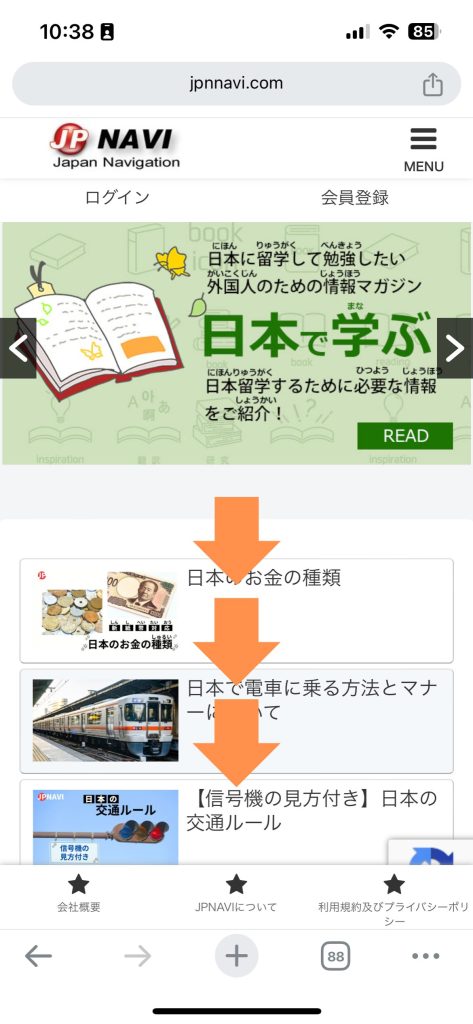
⓪-1JPNAVIのトップページから
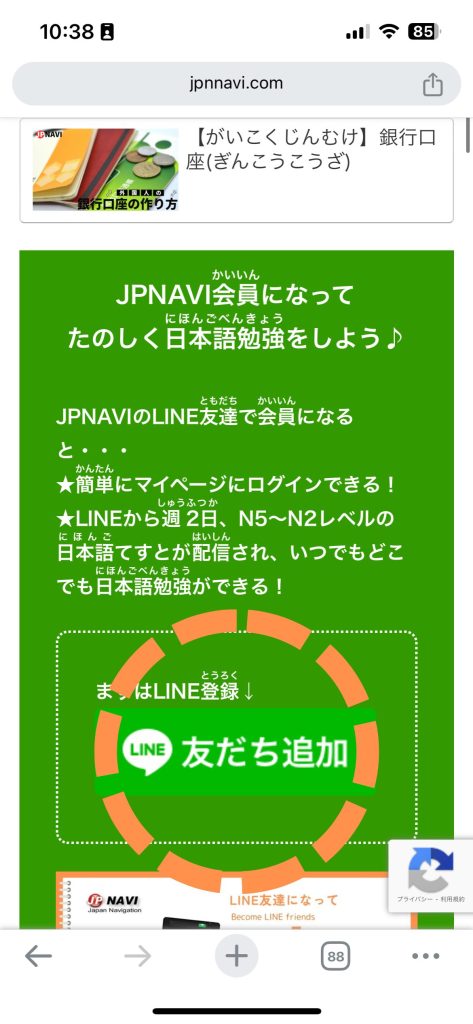
⓪-2友だち追加のボタンを押して…
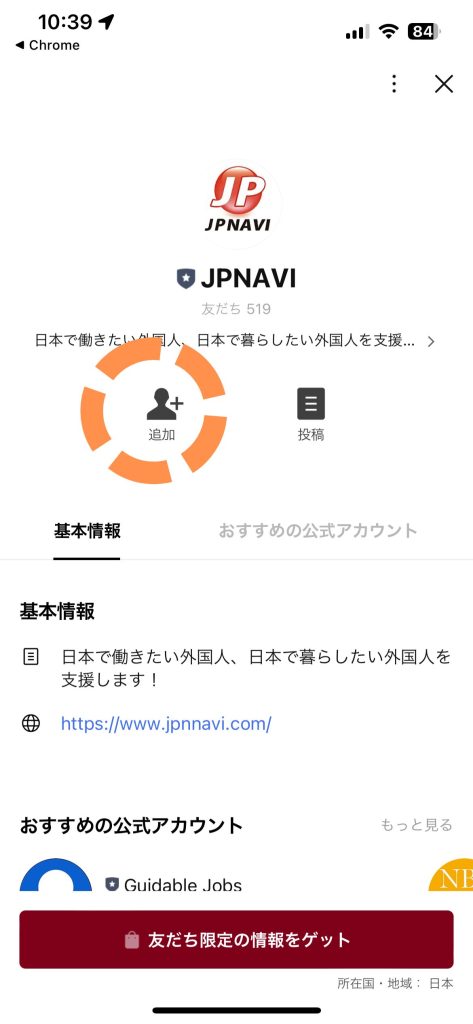
⓪-3追加+というボタンをおします。
Step1:LINEからJPNAVIをみる
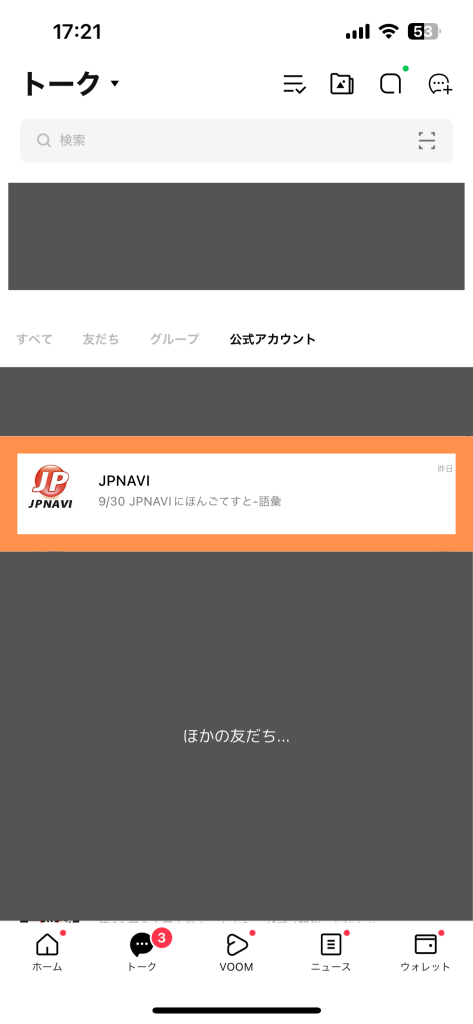
①LINEから、JPNAVIの
トーク画面をひらいてください。
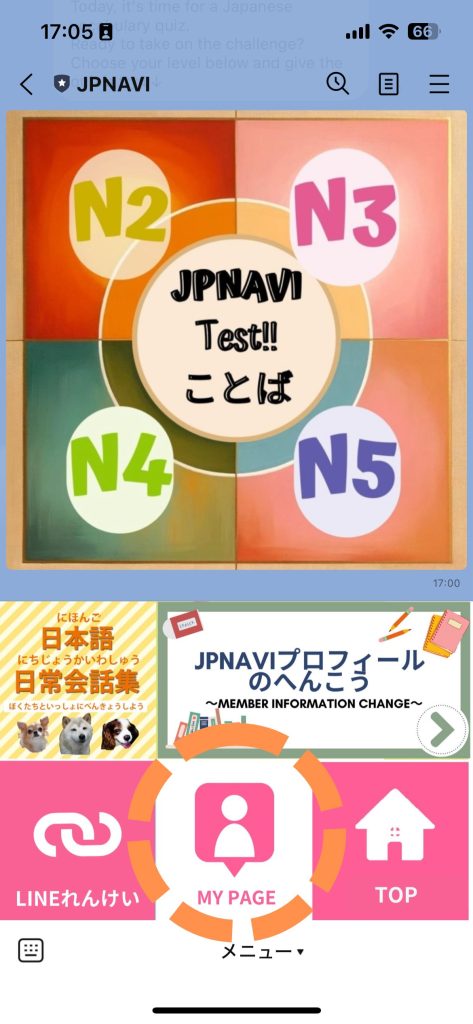
②画面の下にあるボタンから、
「MY PAGE」をおします。
おすと、JPNAVIのWEBの画面が
でてきます。
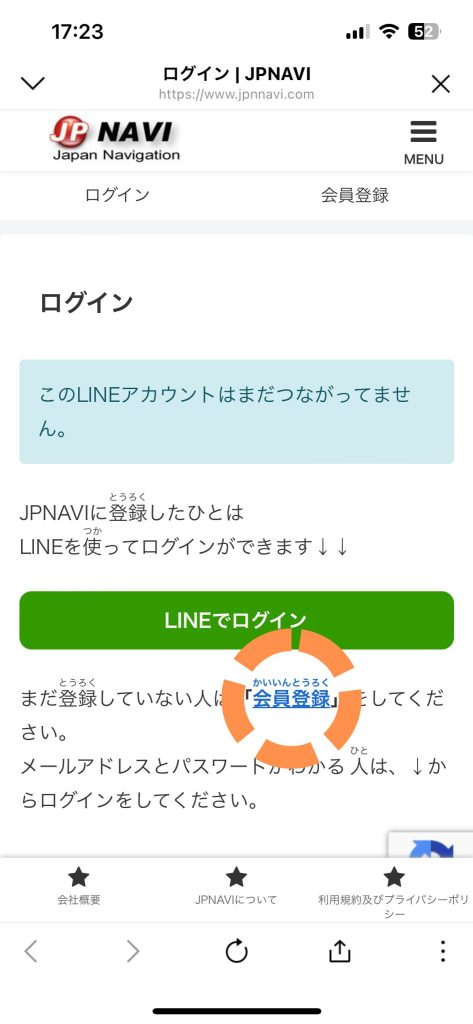
この画面がでたらOKです。
Step2では「会員登録」を
していきます。
「会員登録」を
おしてください。
Step2: ログイン画面がめんがでてきたら、「会員かいいん登録とうろく」
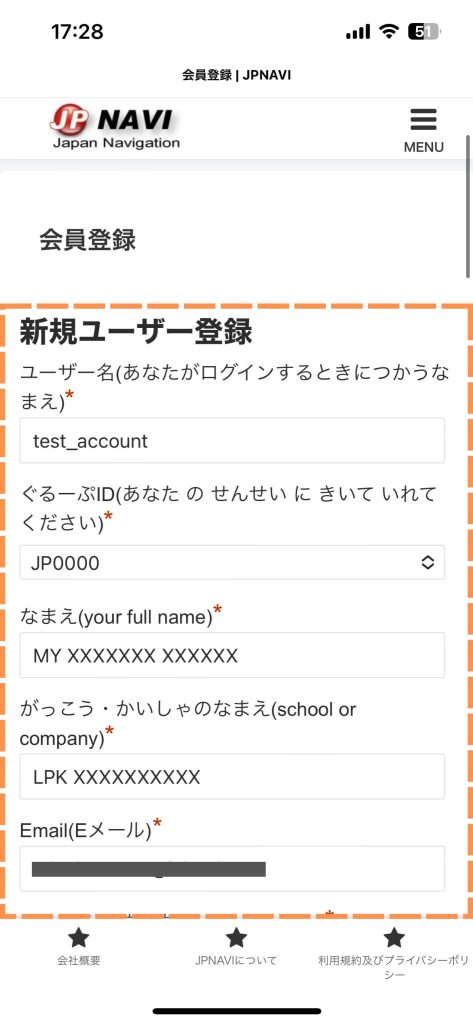
③「会員登録」をおすと、
この画面になるので、
あなたの情報をいれてください。
※ぐるーぷIDはあなたのがっこうやクラスをみるためのものです。先生やJPNAVIのLINEにきいて、ただしい情報をえらんでください。
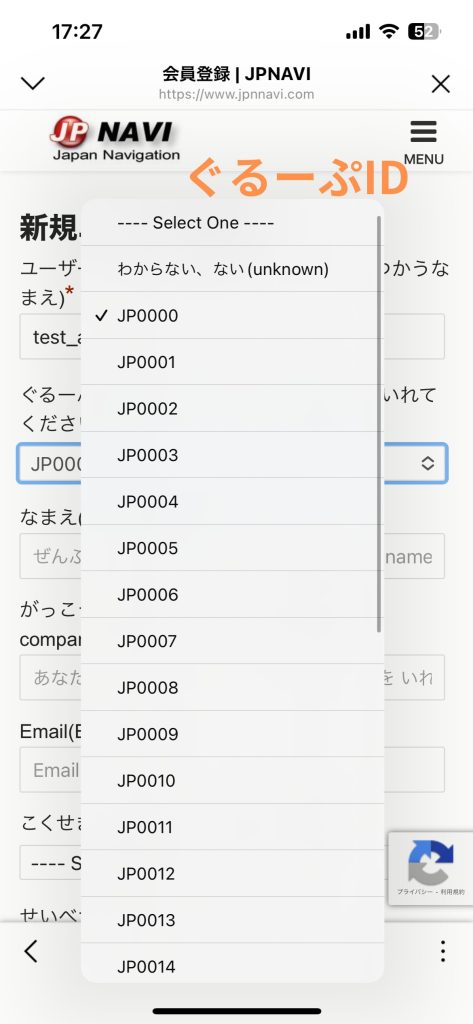
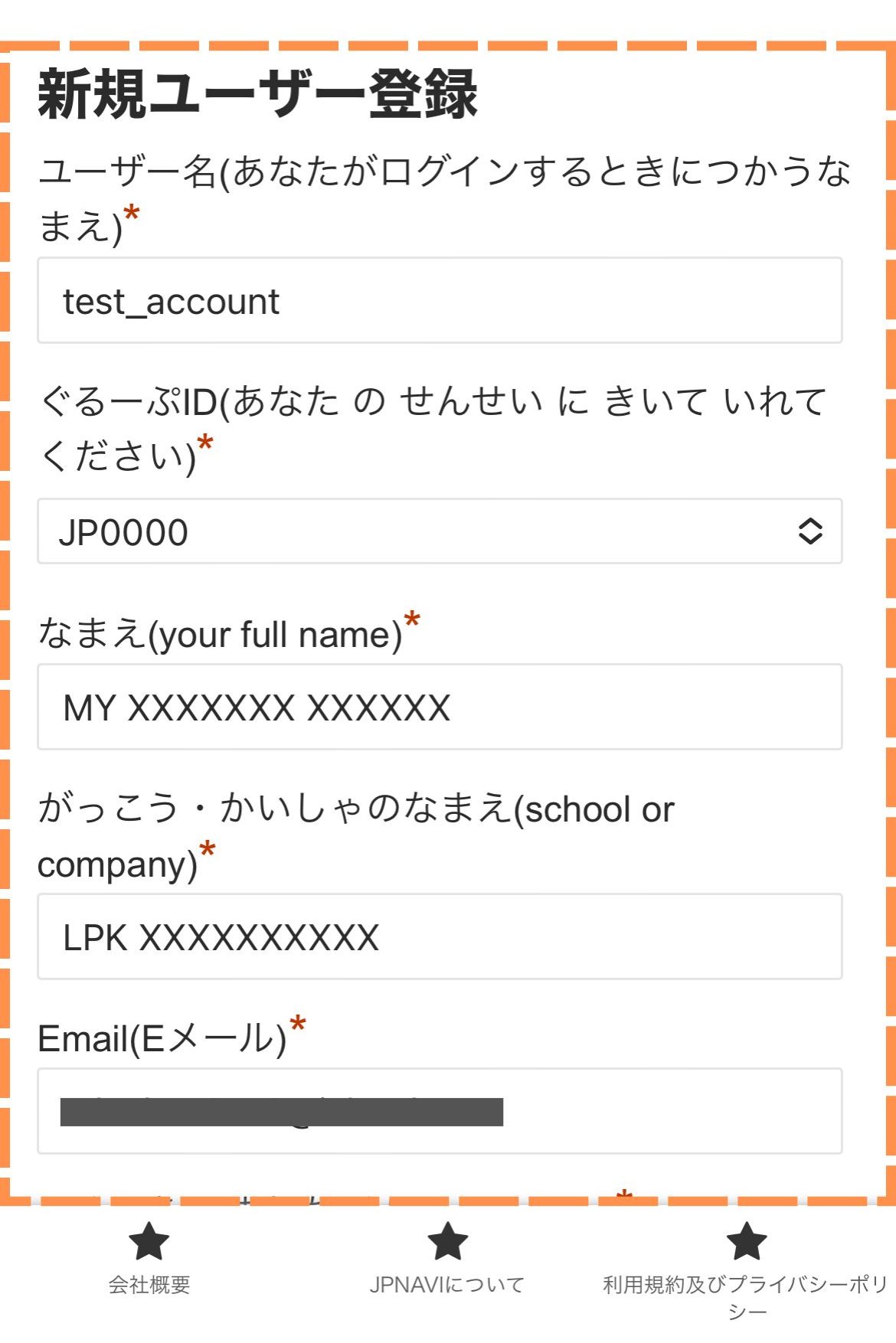
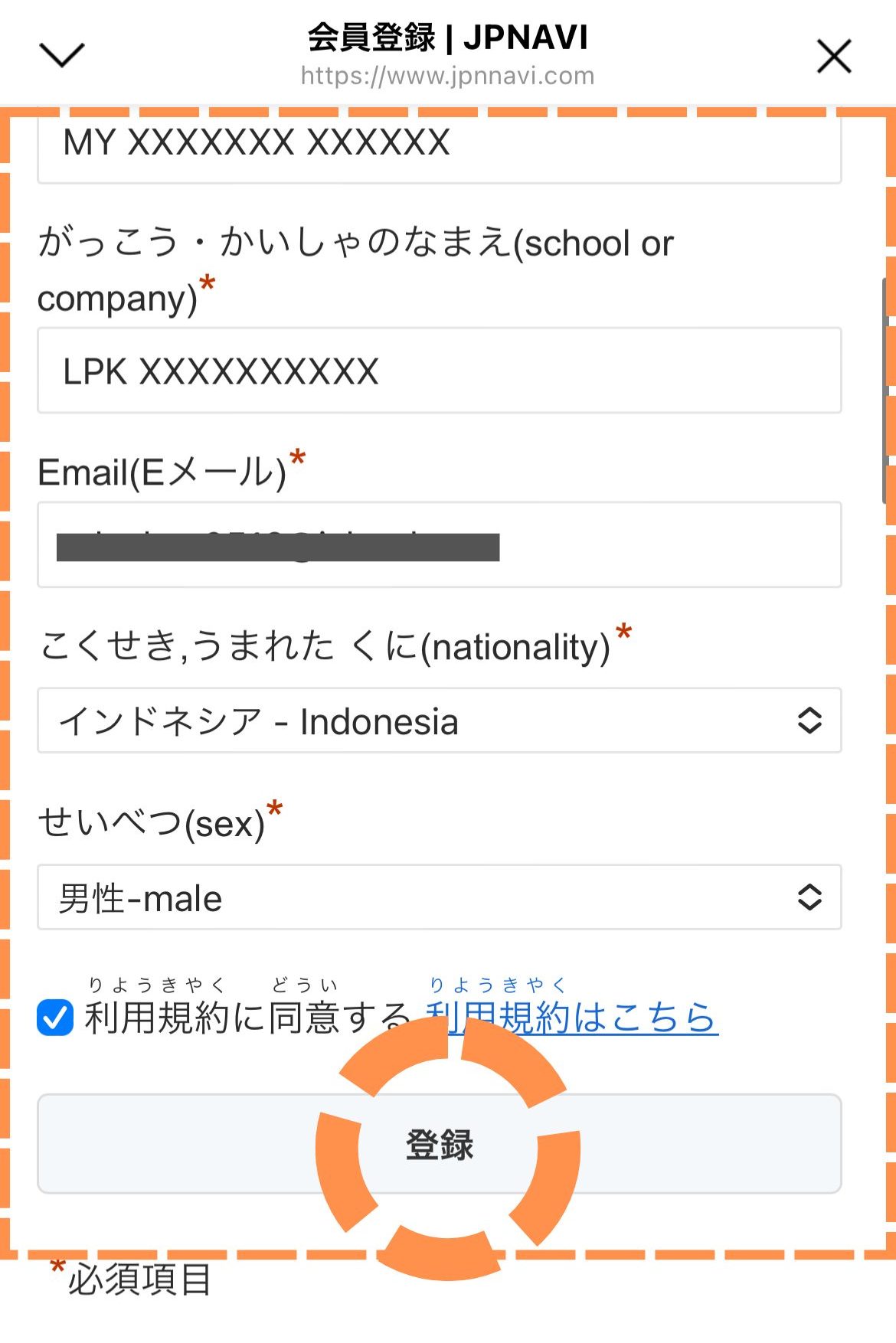
④左の画面のように
それぞれの情報をいれてください。
- ユーザー名
- ぐるーぷID
- なまえ
- 学校の名前
- 国籍、
うまれたくに - せいべつ
- 利用規約◎
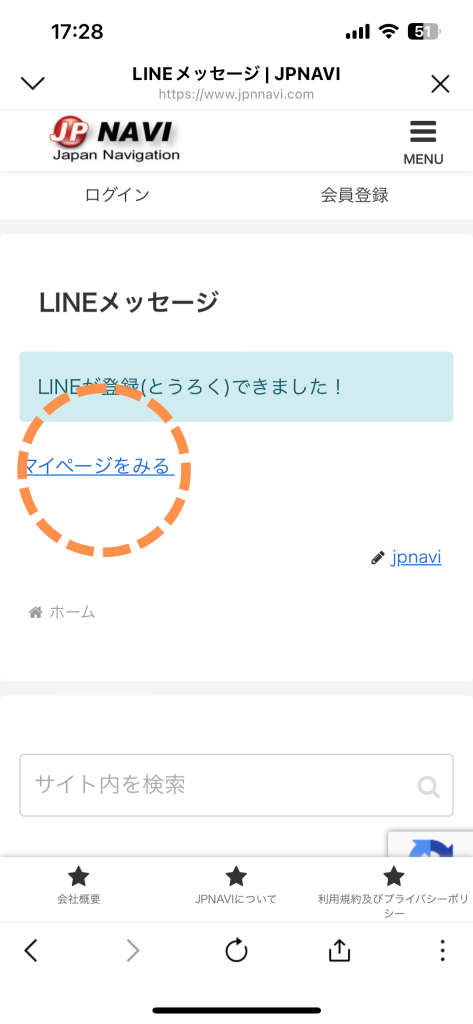
⑤「登録」をいれると、
JPNAVIへの登録はおわりです。
「マイページをみる」を
おしてください。
あと一歩です!
Step3: LINEをつかって簡単にログインする
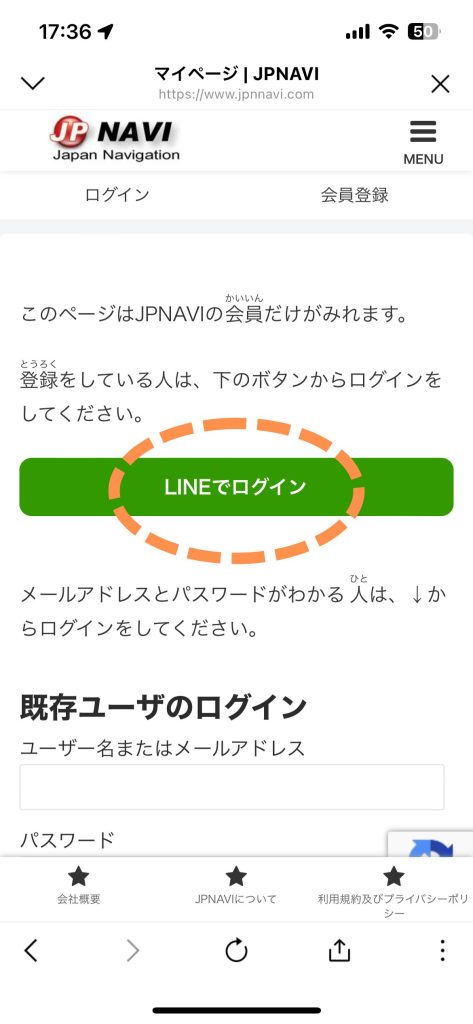
⑥「マイページをみる」をおすと、
この画面になります。
ここでもう一回、
「LINEでログイン」をおしてみましょう。
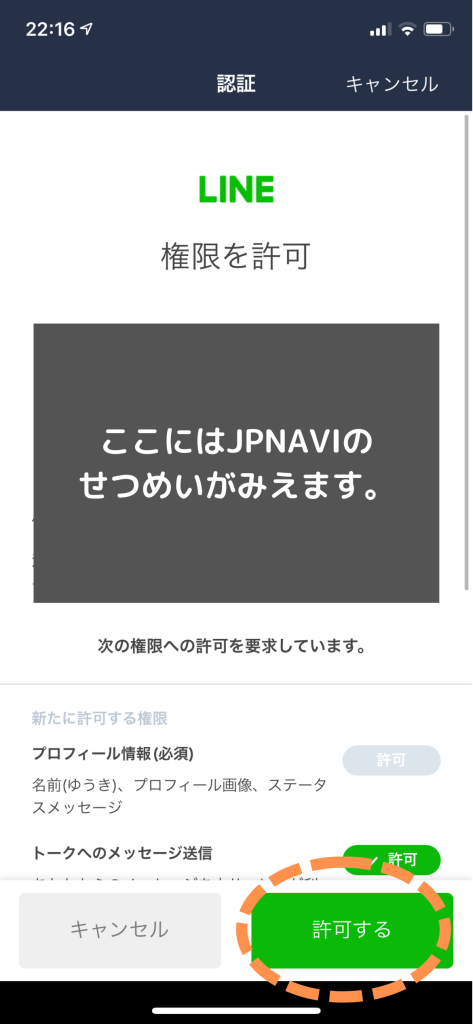
⑦「LINEでログイン」をおすと
この画面になるので、
「許可する」をおします。
けいたいやLINEのことばの設定を
じぶんの国のことばにかえている人は、
すこしちがいます。
Step4: マイページをみてみましょう!
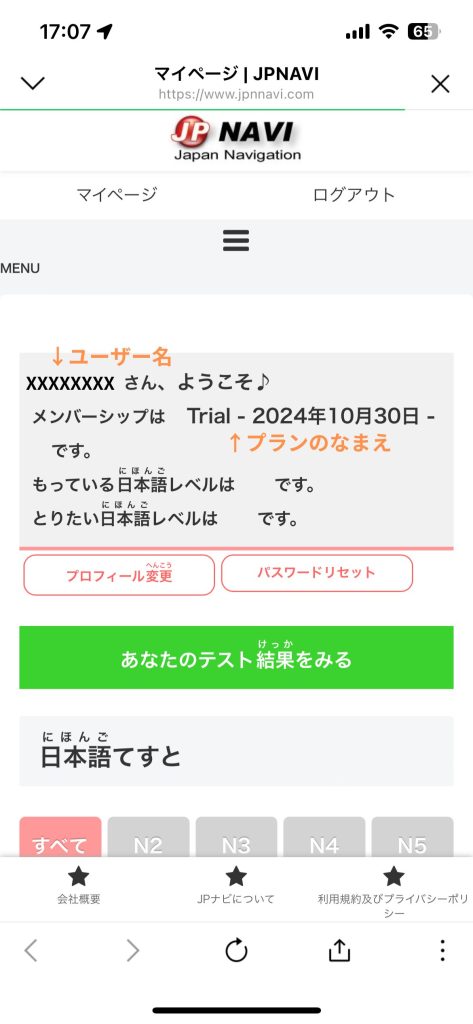
LINEをつかったログインができると、
マイページがみれます。
みれない人は、
もう一回トーク画面から
「MY PAGE」をおしてください。
わからないとき
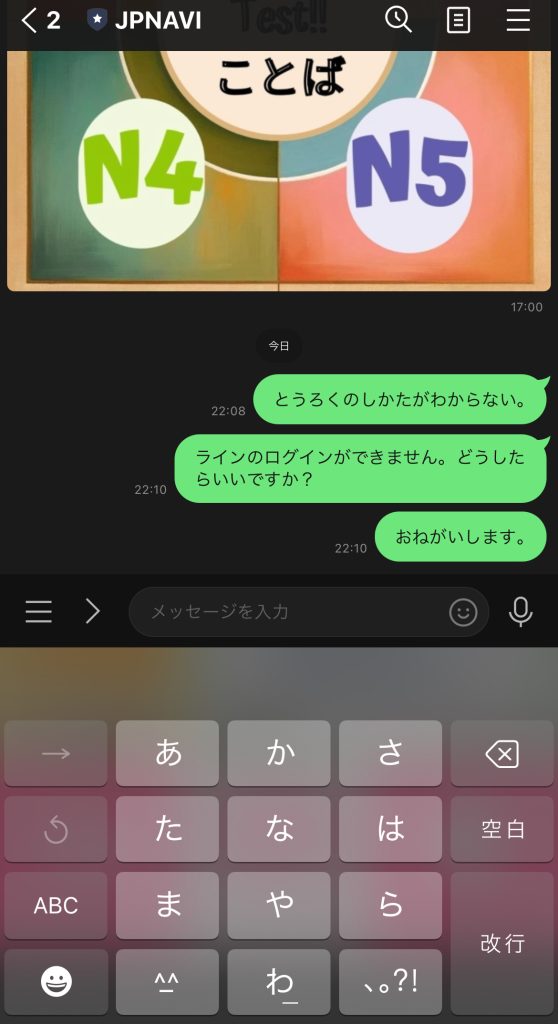
登録するときなど
わからないことがあったら、
気軽にJPNAVIのLINEに
きいてください!
できるだけはやく
返事をします。


にほんご の せつめい